Wi-Fi ruuteri TP-Link Archer C20 seadistamine (AC750)

- 2943
- 272
- Bernard Roberts
Wi-Fi ruuteri TP-Link Archer C20 seadistamine (AC750)
Täna konfigureerime TP-Link Archer C20 ruuteri. See on kahe ribaga Wi-Fi ruuter, mis tehniliste omaduste ja hinna osas on väga sarnane Archer C20I mudeliga. Need on peaaegu samad seadmed, ainult erinevatel juhtudel. Mis puutub seadistusprotsessi, siis on siin kõik lihtne. Kaalume ruuteri seadistamist juhtpaneeli kaudu. Võite ruuteri ka nutitelefonist või tahvelarvutist seadistada. Brauseri kaudu, arvutist või TP-Link ühendamisrakenduse kaudu.

Tahtsin selle ruuteri konfigureerida kiirete sätete kaudu, kus saate samm-sammult samm-sammult samm-sammult (ühendus pakkujaga, WiFi-võrgu konfigureerimine), kuid mul ei õnnestunud. Niipea kui ma sätted lõpetasin, oli viga, et ma ei seadnud parameetreid Interneti -ühenduse loomiseks 3G/4G modemi kaudu. Kuid seadistamise käigus lülitasin selle üksuse välja, kuna mul pole modemit.
Minu puhul olid mängija seaded kohe inglise keeles. Ametlikul veebisaidil on vene keeles püsivara. Pärast püsivara värskendamist muutus juhtpaneel arusaadavamaks. Häälestamine nii palju lihtsam. Kui soovite, saate ruuteri püsivara kohe värskendada. Uuendusprotsess ise ei erinenud teistest TP-Link mudelitest. Seetõttu saate seda juhist vaadata. Ja kui seda pole soovi seda teha, saate konfigureerida ingliskeelses versioonis. Tõsi, uusim värskendus lisas palju uusi võimalusi ja parandusi. Näiteks 3G/4G modemite tugi.
Ruuteri TP-Link Archer C20 ühendus
Kõik siin on standardskeemi järgi. Kõigepealt ühendame ruuteri vooluvõrguga ja lülitame selle sisse nii, et esipaneelil olevad näitajad süttivad. Lisaks ühendame Interneti -pordis (see on sinine) ühendame kaabli oma Interneti -pakkujalt või ADSL -modemist.
Kui soovite ruuterit võrgukaabli kaudu konfigureerida, ühendades selle arvuti või sülearvutiga, siis võtke sellega kaasas olev võrgukaabel ja ühendage arvuti ruuteriga. Võimaluse korral soovitan teil täpselt kaabli järgi konfigureerida. Nii usaldusväärne ja saate vältida paljusid arusaamatuid hetki.
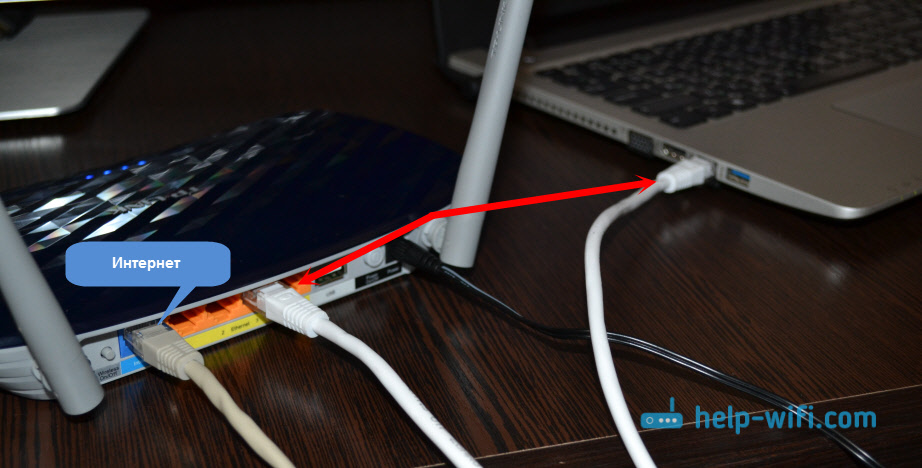
Kui soovite, saate ühenduse luua Wi-Fi ruuteriga. Pärast sisselülitamist peaksid teie seadmed leidma tehase nimega WiFi-võrgu. Selle võrguga ühenduse loomiseks peate kasutama parooli (pin-kood), mis on märgitud kleebisel, Archer C20 ruuteri alt. Seal on märgitud ka WiFi-võrkude standardnimed.
Sissepääs juhtpaneelile
TP-Link Archer C20 ruuteri sätete juurde minekuks piisab seadmest, mis on ühendatud ruuteriga, et avada mis tahes brauser ja minna TPLINKLOGIN aadressile.Neto-. Ilmub autoriseerimisleht, kus peate määrama kasutajanime ja parooli. Vaikimisi - administraator ja administraator. Seadete sisestamise ja muude tehase parameetrite aadress on märgitud ka ruuteri allosas oleval kleebisel.
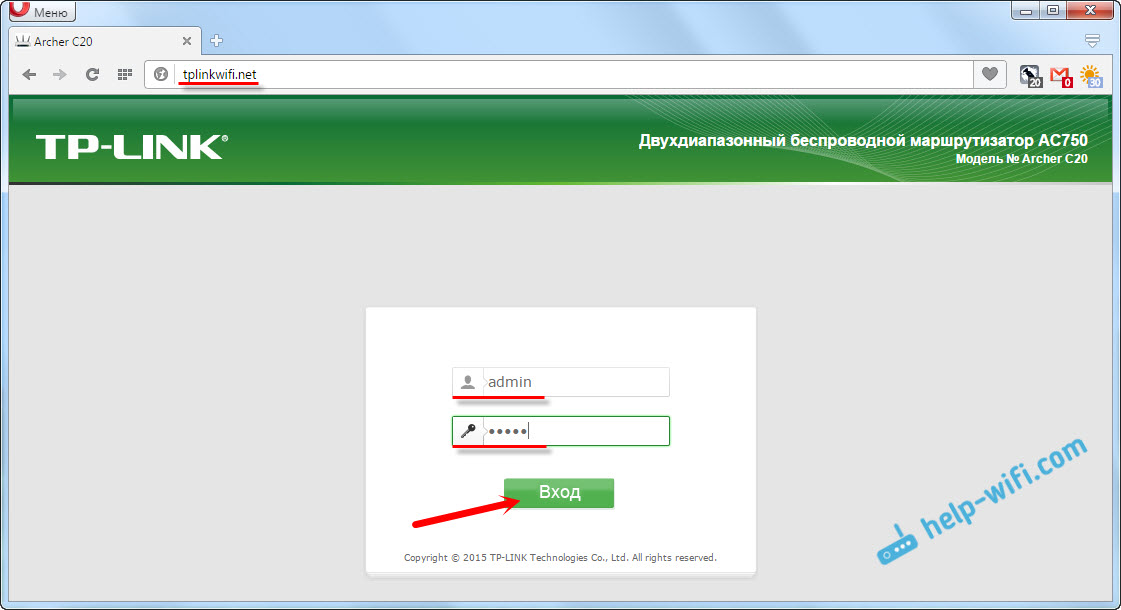
Pärast seda peaks avanema leht ruuteri seadetega. Kus me seame kõik vajalikud parameetrid.
TP-Link Archer C20: Interneti-ühenduse seadistamine
Mis tahes ruuteri seadistamisel on peamine valida õige ühenduse tüüp Interneti -ga ja seada vajalikud parameetrid. Et ruuter saaks luua ühenduse Interneti -pakkujaga. See on siin, enamik seisab silmitsi probleemiga, kui seadmed on ruuteriga ühendatud, kuid Internet ei tööta. Ilma Interneti -ühele juurdepääsuta. Kõik see on just valede Interneti -seadete tõttu.
Enne jätkamist peaksite teadma Interneti -ühenduse tüüpi, mida teie Interneti -pakkuja kasutab. Ja kui see pole "dünaamiline IP", siis peaks teil olema vähemalt sisselogimine ja parool. Neid annab Interneti -pakkuja.
Seadetes minge vahekaardile "Võrk" - "wan". Kõigepealt peate valima ühenduse tüübi. Näiteks on mul dünaamiline IP. Kui teil on sama ühendusmeetod, siis ei pea te midagi valima, see on vaikimisi seatud. Ja Internet peaks juba ruuteri kaudu töötama ja ruuteri indikaator peaks põletama sinist, mitte oranži. Ainus punkt on see, et teil on "dünaamiline IP", siis saab pakkuja teha MAC -aadressi sidumise. Kui ruuter ei ühenda Internetiga, siis kontrollige seda küsimust pakkujaga.
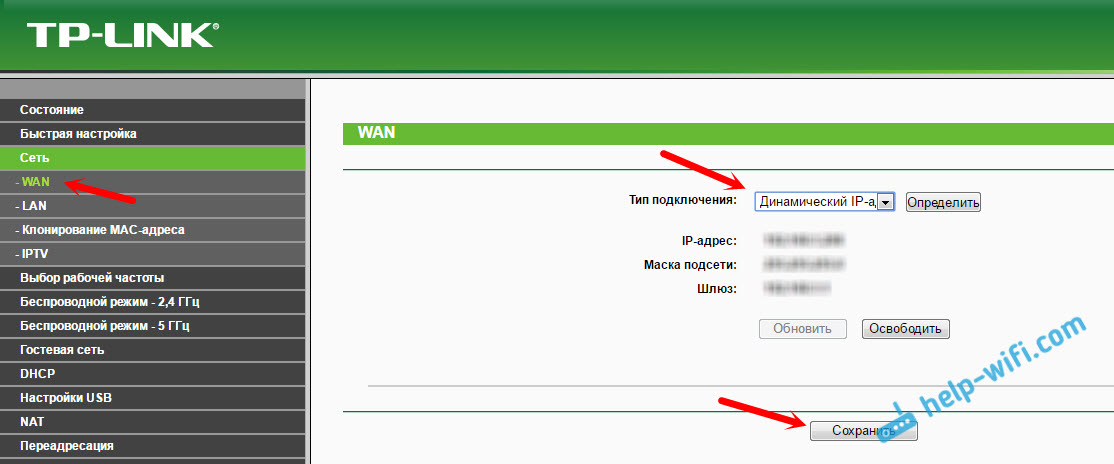
Ja kui teil on PPPOE või L2TP, valige menüüs vastav ühendus tüüp ja määrake vajalikud parameetrid, mille pakkuja teile väljastas. Kui midagi, saate pakkuja toetuseks helistada ja selgitada kogu nende kohta teavet.
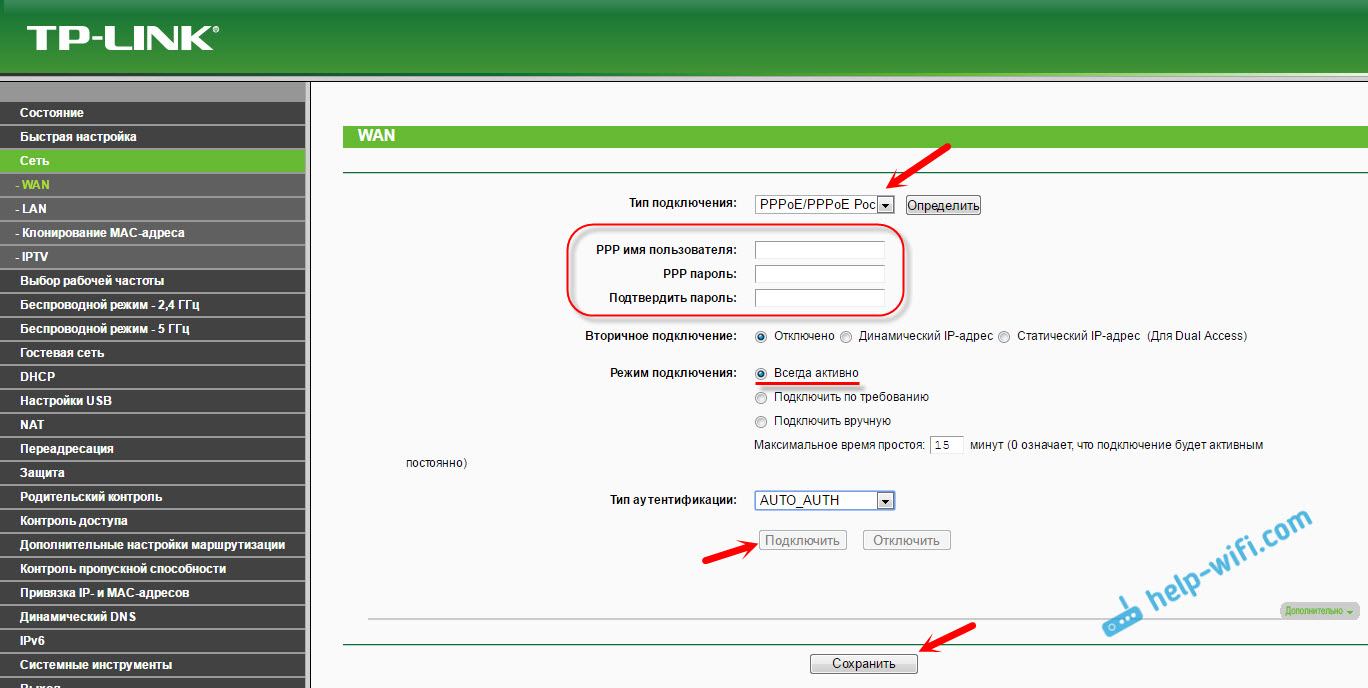
Seal on ka nupp "määrake", vajutades, milline ruuter proovib kindlaks teha teie ühenduse tüübi Internetiga.
On vaja, et Internet teeniks meie TP-Link Archer C20 kaudu. Interneti -indikaator peaks sinist põletama.
Kui te ei saa mingil moel konfigureerida, lugege artiklit: Ruuteri seadistamisel kirjutab „Internetile juurdepääsuta” või “piiratud” ja Internetiga pole ühendust. Noh, kui Internet juba töötab, saate jätkata WiFi-võrgu seadmist.
Wi-Fi seadistamine ja parooli installimine TP-Link Archer C20-le
Kuna see on kahe ribaga ruuter, edastab see kahte WiFi-võrku. Üks sagedusel 2.4 GHz ja teine 5 GHz eest. Kui te ei vaja mingit võrku, teen ettepaneku minna vahekaardile "Valimine valiku valimine" ja lülitage võrk välja sagedusel, mida te ei vaja. Eemaldage lihtsalt tšeki ja salvestage sätted. Ja võite jätta mõlemad võrgud. Näiteks ühendage vanad seadmed 2 -ga.4 GHz ja uued, mis toetavad, kuni Wi-Fi 5 GHz.
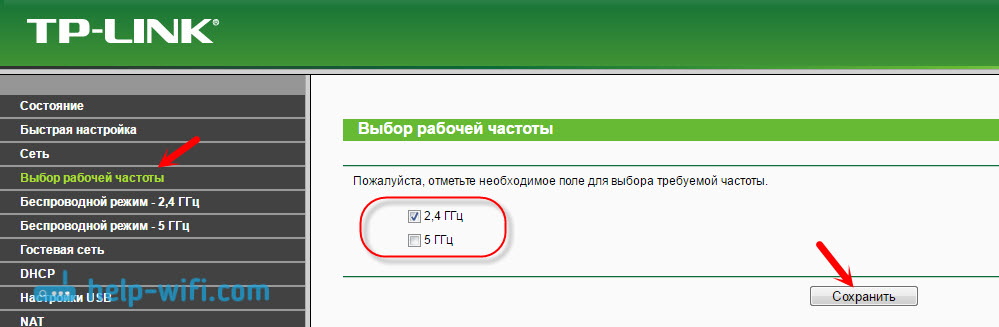
Siis läheme vahekaardile Wi-Fi, mille peame konfigureerima. Seadsime võrgu nime ja valime oma piirkonna.
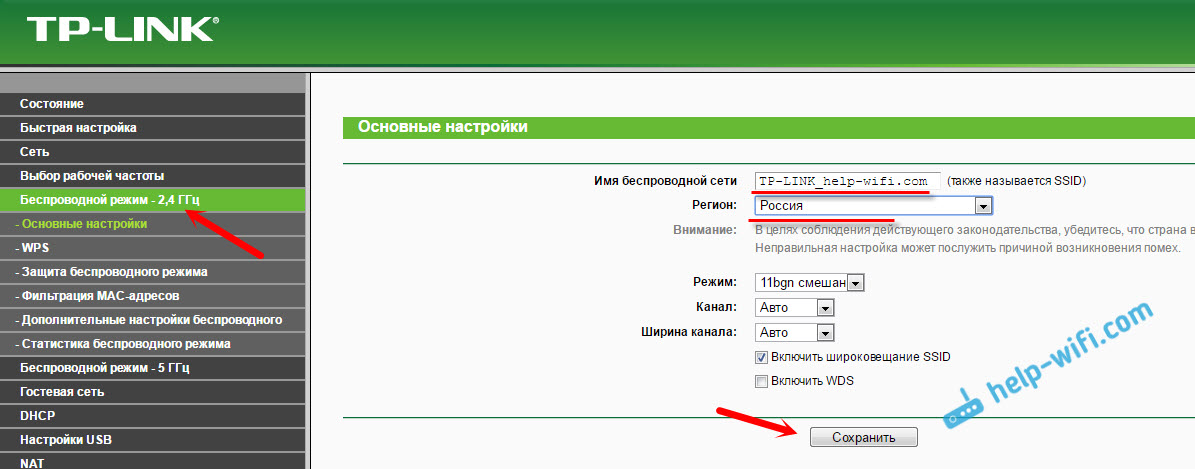
Ärge unustage seadete salvestamist. Järgmine samm on parooli installimine WI -Fi võrku. Minge vahekaardile "Traadita ringkonna kaitse". Seadke parameetrid nagu alloleval ekraanipildil ja väljale "traadita võrk" parooliga parooli, mida kasutatakse teie võrguga ühenduse loomiseks. Salvestage sätted ja taaskäivitage ruuter.
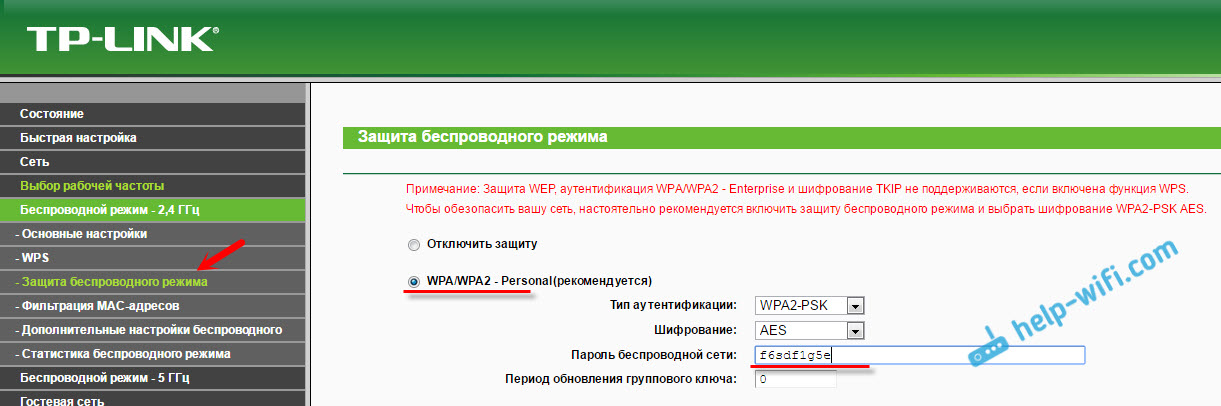
Kui ühendasite enne Wi-Fi konfiguratsiooni traadita võrguga seadmeid, peate pärast parooli muutmist ja ruuteri taaskäivitamist need uuesti ühendama, osutades sellele juba uuele paroolile.
See on koht, kus on valmis traadita võrgu häälestamine.
Administraatori parooli muutmine
Soovitan tungivalt muuta administraatori tehase parooli, mida kasutatakse ruuteri seadete kaitsmiseks. Saate seda teha vahekaardil "System Tools" - "parool". Lihtsalt määrake vana parool ja kasutajanimi ning uued andmed. Salvestage sätted.
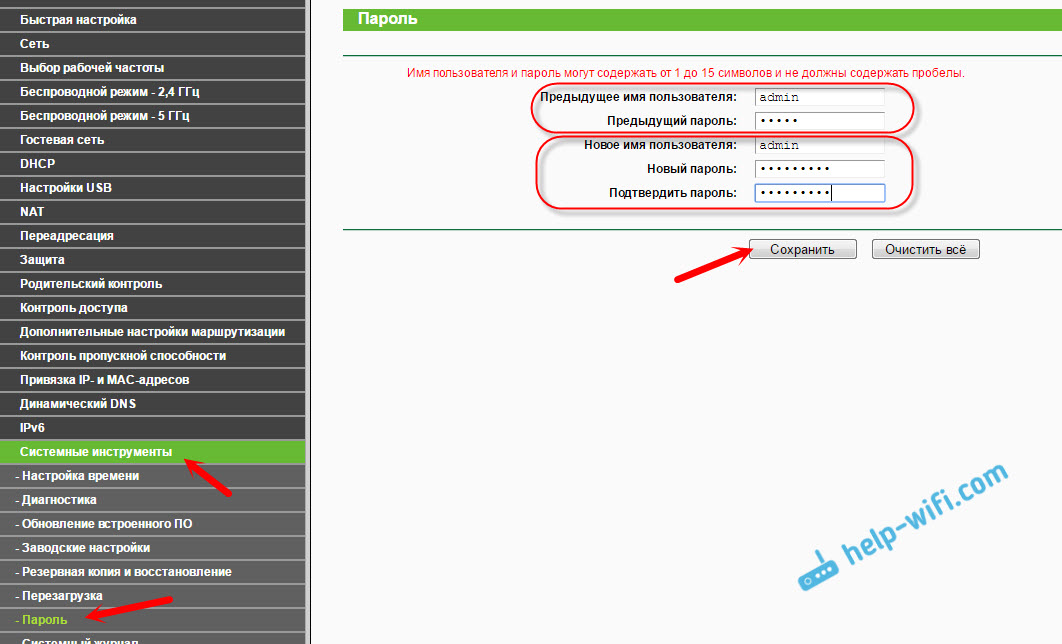
Proovige lihtsalt mitte unustada installitud parooli, vastasel juhul ei saa te juhtpaneelile minna, peate sätted lähtestama ja oma TP-Link Archer C20 uuesti reguleerima.
Kõik, saate oma ruuterit kasutada.
Järelsõna
Kui teil on vene keeles juhtpaneel, siis arvan, et seadetest on lihtne aru saada, mida seal pole vähe. Need seaded, mille me seadime, piisab ruuteri kasutamiseks. Võib -olla soovite konfigureerida mõnda muud funktsiooni. Meie saidil on palju juhiseid, kui te ei leia õiget, siis küsige kommentaaris, ütlen kindlasti.
Noh, kui TP-Link Archer C20 ruuteri seadistamise käigus on mõned probleemid, võite kommentaaridesse jätta küsimused. Kuigi ma arvan, et teil õnnestus. Minu ruuter teenis probleemideta ja hakkas kohe Internetti levima. Parimate soovidega!
- « TP-Link Archer C20 ja Archer C20I Roter püsivara
- Suur taotlus meie korteri ja seadmete jaoks ruuteri valimiseks »

